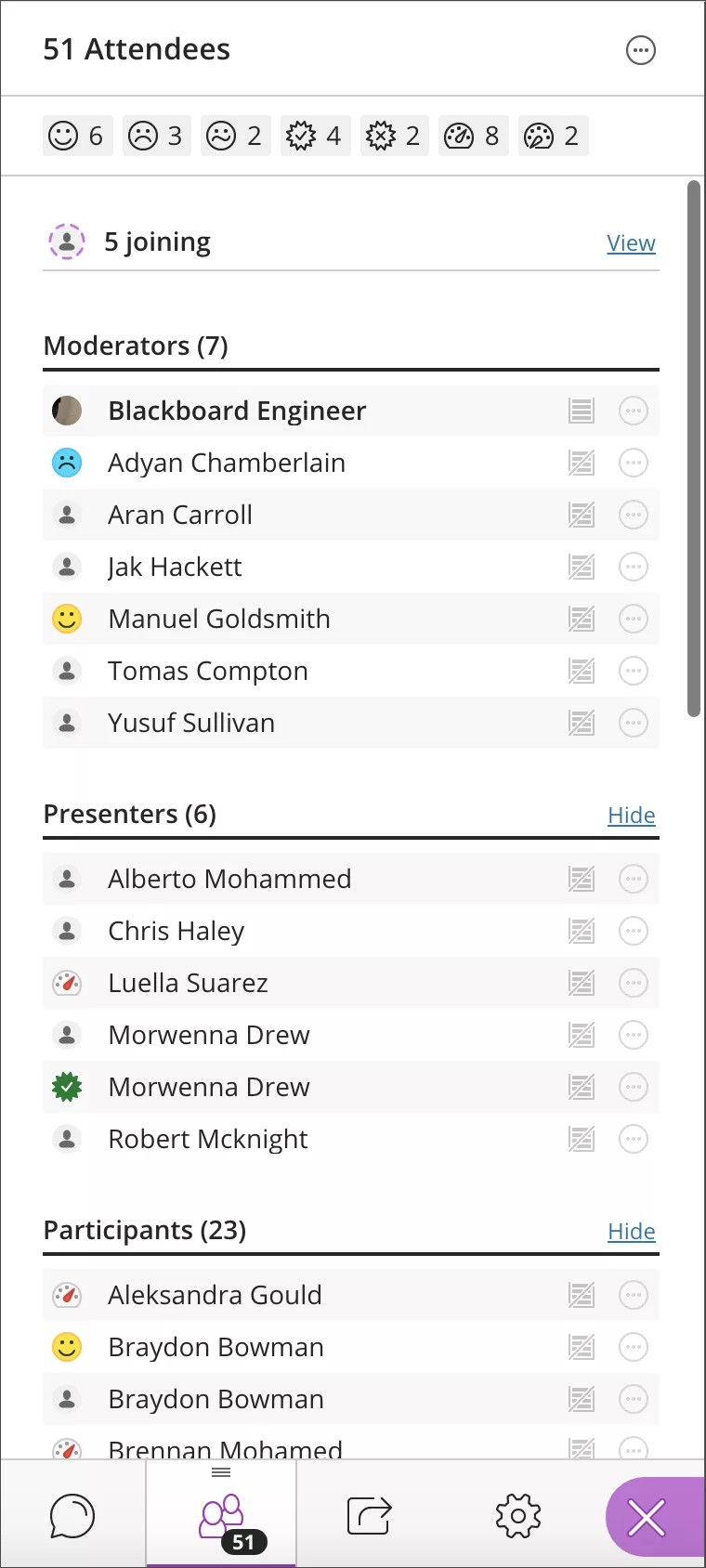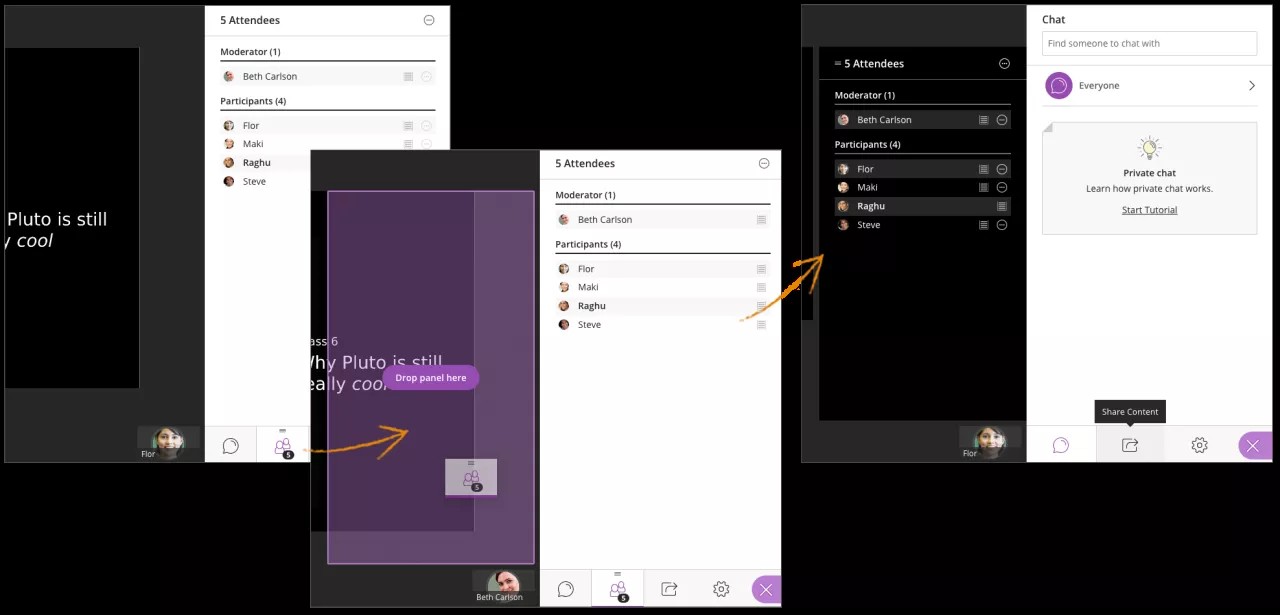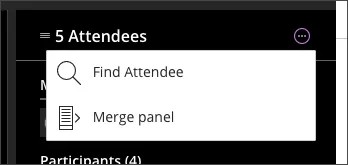Onde posso encontrar os participantes?
Abra a lista Participantes para visualizar todos os participantes. Abra o painel Collaborate e selecione Participantes.
Você logo verá:
- As funções de cada participante. Agrupamos os participantes por funções para facilitar a visualização de quem pode fazer o que na sessão.
- Participantes com sua mão levantada. Os que erguerem as mãos aparecem na parte superior da lista de funções.
- Status ou comentário do participante.
- Participantes com seu microfone ligado.
Navegue pela lista de participantes ou abra Mais opções na parte de cima do painel e selecione Buscar. Você pode ocultar as listas de Participantes e Apresentadores.
Posicione o ponteiro do mouse em um participante para visualizar mais informações, como sua conexão de rede. Os moderadores podem selecionar Controles do participante ao lado do nome de um participante para promovê-lo, desativar o áudio dele ou removê-lo.
Se você estiver utilizando a navegação no teclado, pressione Tab do topo do painel para encontrar "Acessar lista de participantes". "Acessar lista de participantes" não é visível a menos que o foco esteja nele. Pressione a barra de espaço para ativá-la. Agora os moderadores podem usar a tecla Tab para percorrer os controles de cada participante.
Mantenha o painel Participantes aberto o tempo todo
Você pode manter o painel Participantes aberto o tempo todo. Bata papo com outras pessoas e veja todos que estão na sessão ao mesmo tempo. Você pode ver quem está ausente, quem está com o microfone ligado ou quem está com problemas de conexão. Tudo isso enquanto você bate papo e participa da sessão.
Você precisa separar o painel Participantes para mantê-lo aberto. Você pode fazer isso de duas formas:
- Abra o painel do Collaborate. Arraste e solte o ícone Participantes até a tela principal.
- Abra o painel Collaborate e selecione Participantes. Selecione Mais opções na parte superior do painel. Selecione Separar painel.
A tela principal se ajusta para que você ainda possa ver tudo. Qualquer vídeo, conteúdo, quadro branco e aplicativo compartilhado é movido para a esquerda, abrindo espaço para o painel. O painel do Collaborate agora tem apenas as abas Bate-papo, Compartilhar conteúdo e Minhas configurações.
Feche o painel quando quiser. Selecione o painel Participantes e arraste-o de volta para o painel do Collaborate. Ou selecione Mais opções na parte de cima do painel Participantes e, em seguida, selecione Mesclar painel.